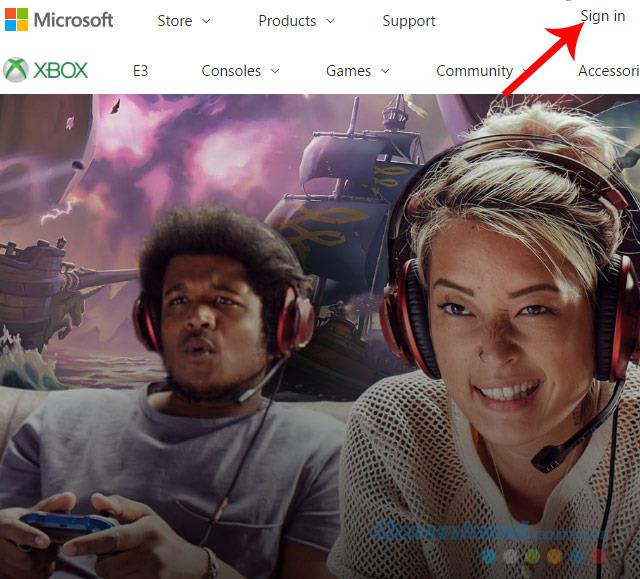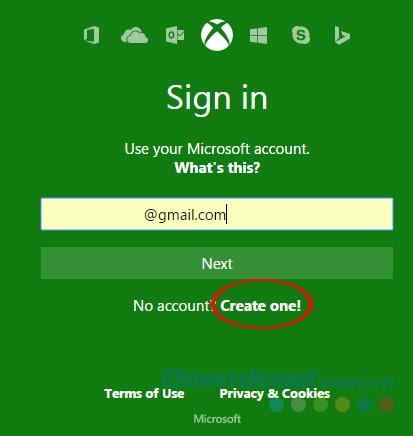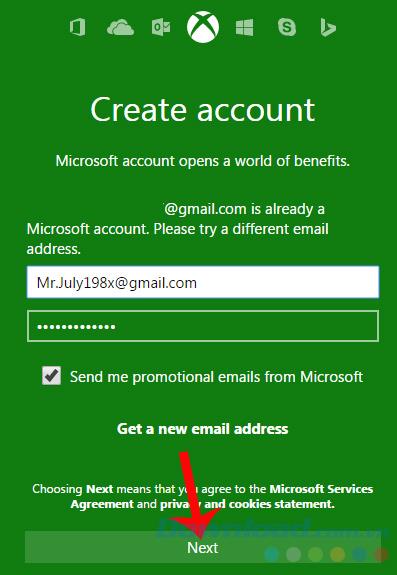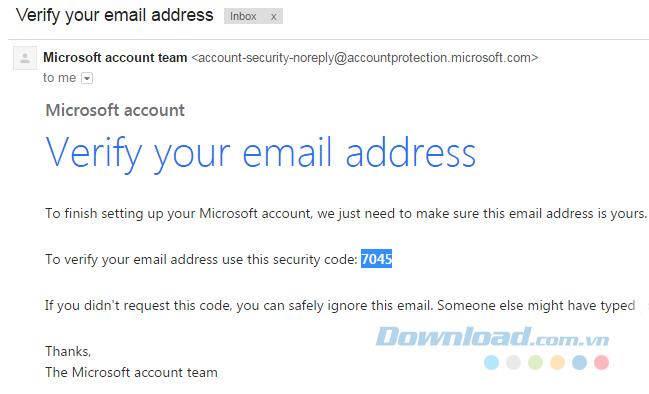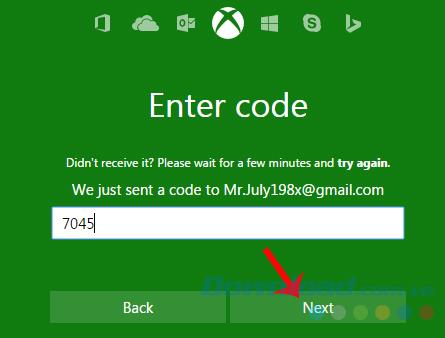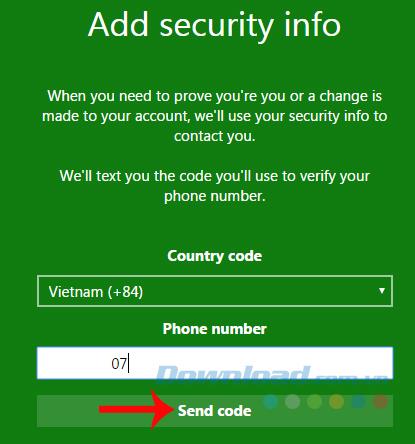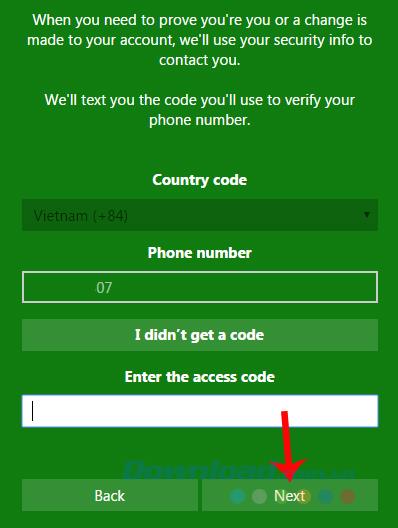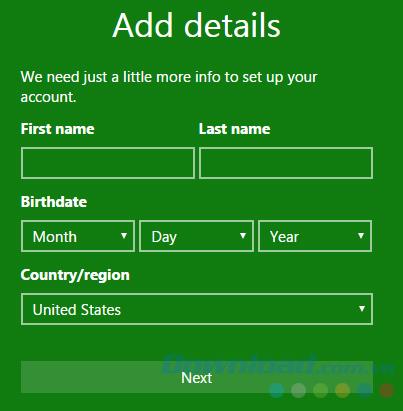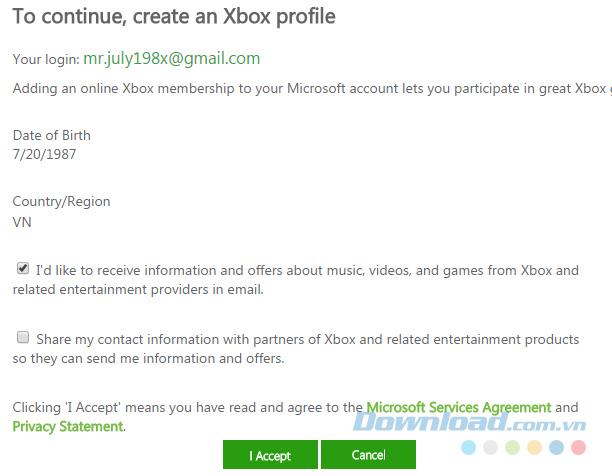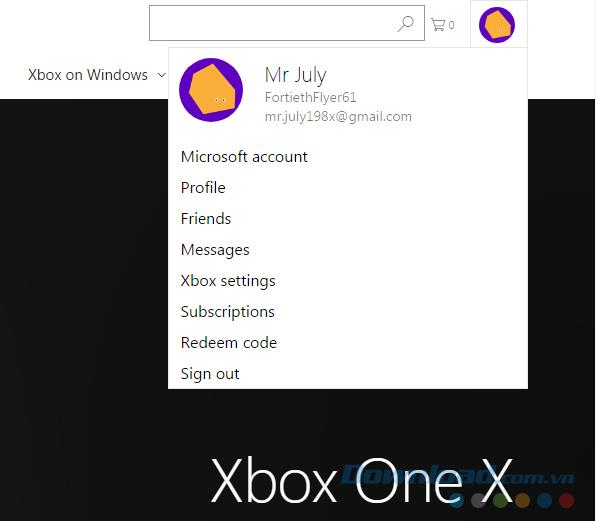यदि आप अपने कंप्यूटर, विशेष रूप से ऑनलाइन गेम, Microsoft द्वारा वितरित किए गए परीक्षण संस्करणों पर अपने डेटा (संगीत, गेम ...) को प्रबंधित करना चाहते हैं तो Xbox Live एक अपरिहार्य खाता है। हालाँकि, बहुत से लोग नहीं जानते कि Xbox Live खाता कैसे सेट किया जाए, इसलिए आज, मैं आपको खेल खेलने के लिए Xbox खाते को पंजीकृत करने का तरीका बताऊंगा।
हाल ही में, AOE के नए संस्करण के बारे में जानकारी, जिसे एज ऑफ़ एम्पायर्स कहा जाता है : निश्चित संस्करण लॉन्च होने वाला है, जिससे गेमिंग को बेचैन किया जा सकता है। हालाँकि, क्योंकि यह दुनिया की सबसे बड़ी सॉफ्टवेयर कंपनी - Microsoft द्वारा वितरित एक गेम है, इस गेम को खेलने के लिए उपयोगकर्ताओं को Microsoft खाते या Xbox खाते की आवश्यकता होगी ।
उन लोगों से बात करना जिनके पास Xbox (या Xbox Live ) की अवधारणा नहीं है , यह गेमिंग और सिस्टम के लिए Microsoft द्वारा वितरित सामग्री के लिए एक ऑनलाइन सेवा प्रणाली (ऑनलाइन) है। Xbox और Xbox 360 गेम कंसोल।
Xbox Live गेमर्स को दुनिया भर के लोगों के साथ ऑनलाइन गेम खेलने, डेमो, गेम ट्रेलर्स, एप्लिकेशन या यहां तक कि एक पूर्ण Xbox लाइव आर्केड गेम खेलने की अनुमति देता है। जब आपके पास एक Xbox खाता है और खेल में शामिल हो जाता है, तो आपके पास एक उपनाम होगा, जिसे गेमर्टैग कहा जाएगा और अन्य लोगों के साथ खेल खेलने के लिए इस उपनाम का उपयोग करेगा।
इसका उपयोग करने के लिए, खिलाड़ियों को स्वाभाविक रूप से Xbox उपकरणों, खातों, इंटरनेट कनेक्शन की आवश्यकता होती है, और फिर आप जो भी खेल चाहते हैं, उसे खेलने में सक्षम हो सकते हैं।
चरण 1: आप अपने कंप्यूटर पर वेब ब्राउज़र का उपयोग करते हैं और फिर Xbox होम पेज पर जाते हैं । मुख्य इंटरफ़ेस से,स्क्रीन के ऊपरी दाएं कोने में साइन इन मेंबाएं क्लिक करें जैसा कि नीचे दिखाया गया है।
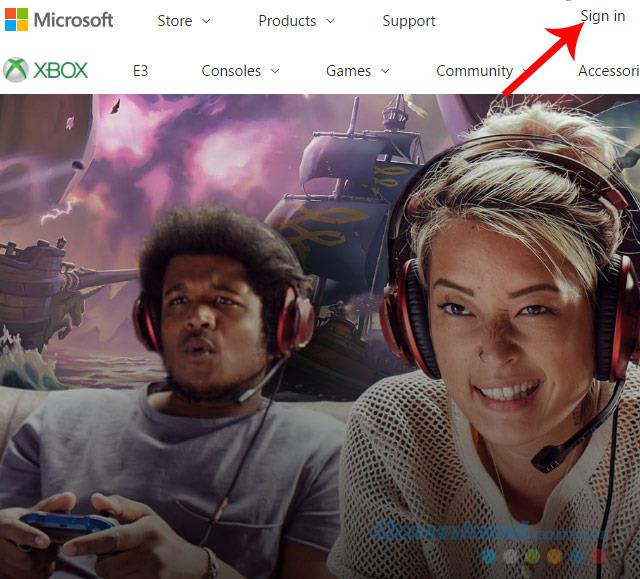
चरण 2 : खाता लॉगिन इंटरफ़ेस प्रकट होता है, क्रिएट वन पर बायाँ-क्लिक करें ! एक नया खाता बनाना शुरू करने के लिए सबसे नीचे।
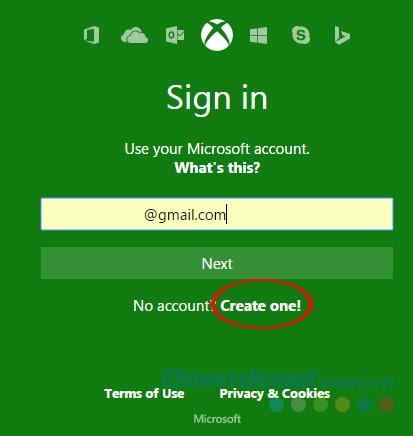
नया खाता बनाने के लिए एक बनाएँ का चयन करें
चरण 3 : उपयोगकर्ता को जारी रखने के लिए एक Google खाता दर्ज करने के लिए कहा जाएगा (उपयोगकर्ता नाम और पासवर्ड दोनों दर्ज करें और अगला चुनें )।
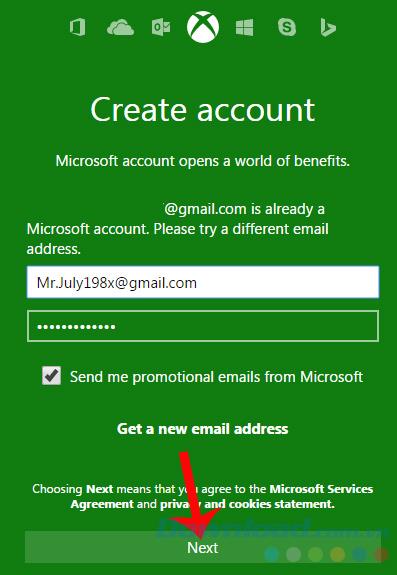
चरण 4 : इस चरण पर जाएं, आपको अपने इनबॉक्स में अपने जीमेल खाते को एक्सेस करना होगा और Xbox द्वारा भेजा गया सत्यापन कोड प्राप्त करना होगा । Microsoft खाता टीम के रूप में एक सत्यापन ईमेल भेजा जाता है , ईमेल ढूंढें, इसे खोलें और अपने ईमेल पते को सत्यापित करने के लिए इस सुरक्षा क्षेत्र फ़ील्ड का उपयोग करते हुए कोड को कॉपी करें ।
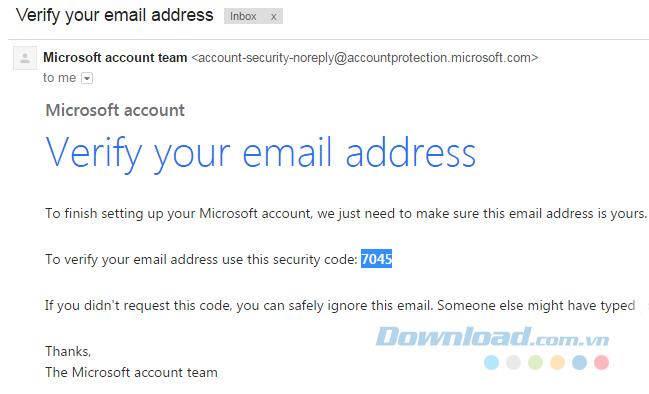
चरण 5 : Xbox के पुष्टिकरण बॉक्स में आपको प्राप्त कोड दर्ज करें और फिर अगला ।
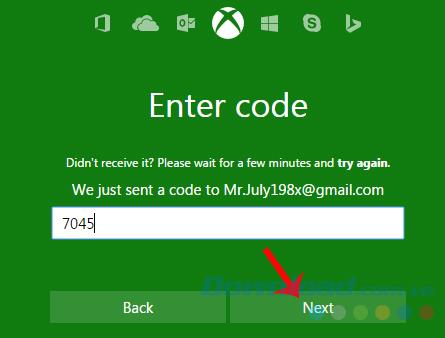
चरण 6 : सूचना सुरक्षा खाता हमें आपके द्वारा उपयोग किए जा रहे फोन नंबर प्रदान करने के लिए कहेगा।
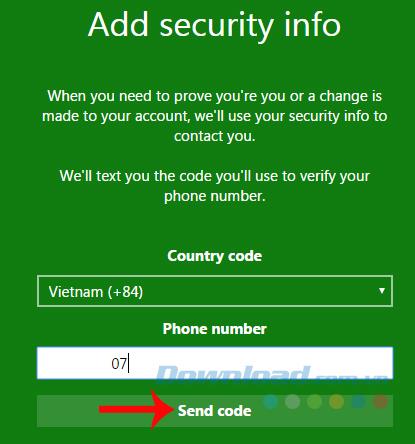
भेजें कोड का चयन करें ताकि सिस्टम पुष्टिकरण कोड को एक फोन नंबर भेजे, पुष्टि करने के लिए प्रवेश कोड दर्ज करें , यदि नहीं, तो कोड प्राप्त न करें, क्लिक करें मुझे अनुरोध करने के लिए एक कोड नहीं मिला दूसरा कोड पुनः भेजें।
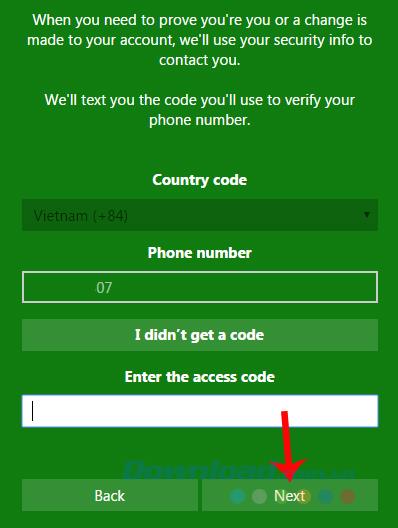
फ़ोन पर भेजा गया सत्यापन कोड दर्ज करें
चरण 7 : अंत में, अपने खाते की जानकारी जैसे नाम, जन्म तिथि, निवास स्थान भरें ...
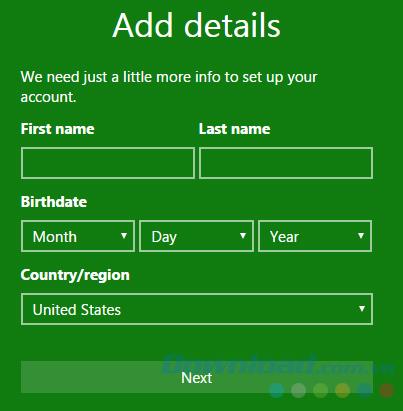
एक सफलता संदेश नीचे दिखाई देगा, यह दर्शाता है कि आपने सफलतापूर्वक एक Xbox खाता पंजीकृत किया है। टिक मैं प्राप्त करना चाहूंगा ... फिर चुनें कि मैं पूरा करना स्वीकार करता हूं ।
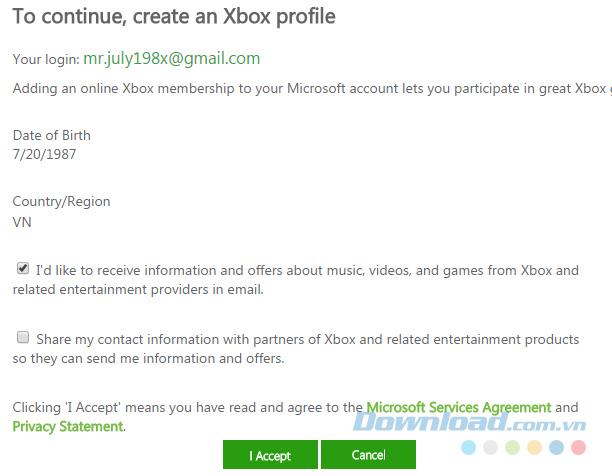
सफल Xbox खाता निर्माण की सूचना
Xbox होम पेज के मुख्य इंटरफ़ेस पर लौटें, आप देखेंगे कि साइन इन आइटम चला गया है, बजाय एवा इमेज के डिफ़ॉल्ट आइकन के, आपके द्वारा बनाई गई खाता जानकारी। इसका मतलब है कि आपने एक Xbox खाते के लिए सफलतापूर्वक साइन अप किया है और स्वचालित रूप से इस साइट में लॉग इन किया है।
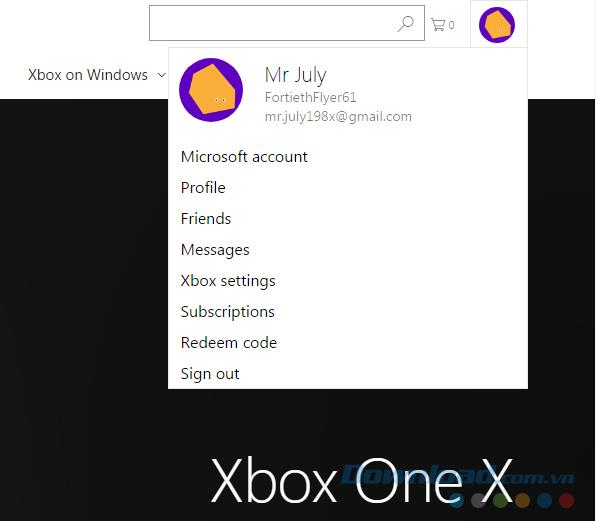
अब आप किसी भी गेम को डाउनलोड कर सकते हैं और खेल सकते हैं जिसे Microsoft को आपके खाते के लिए प्रस्तुत करना और माँगना है। आप अपने खाते को अपनी इच्छानुसार सेट करने के लिए प्रोफाइल या एक्सबॉक्स सेटिंग्स को भी चुन सकते हैं।
मैं आपको सफल कार्यान्वयन की कामना करता हूं!